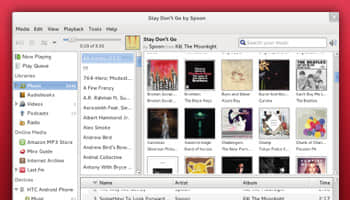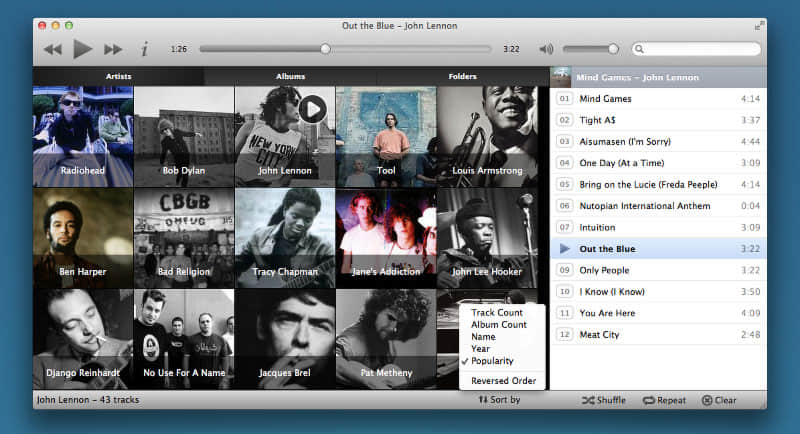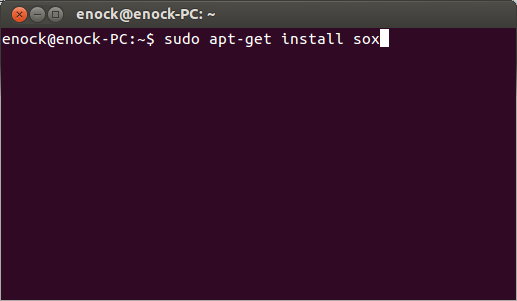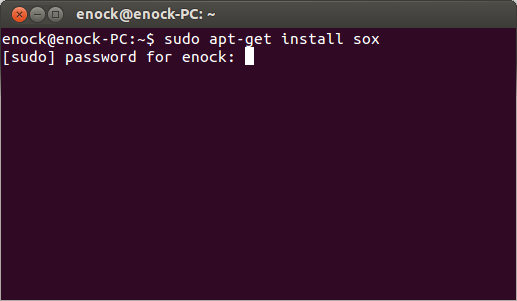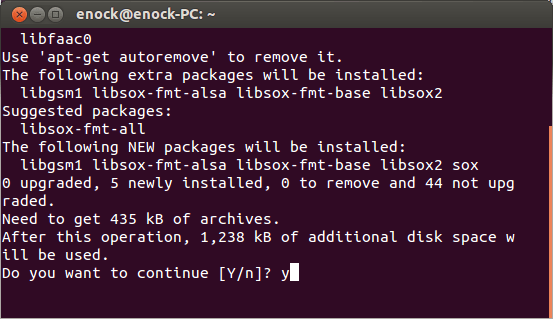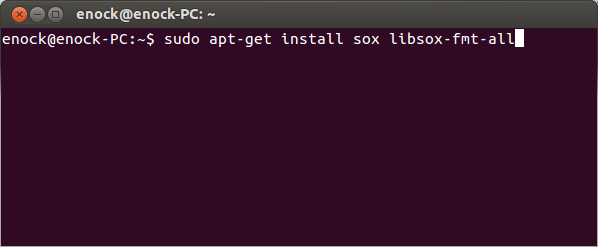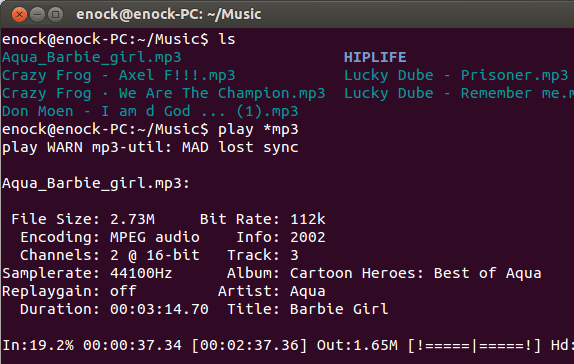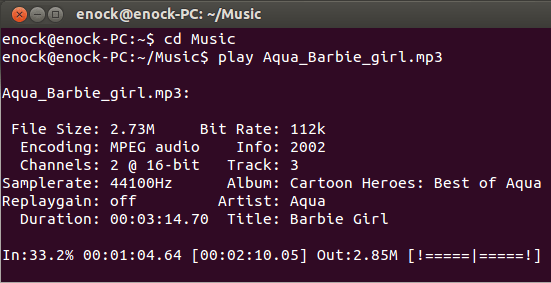点评Linux平台上的音乐播放器Audacious 3.4
在Linux平台上,虽然音乐播放器软件多如牛毛,但是称得上音乐播放器这个名称的为数不多。Audacious是一款非常知名的软件,并且就是这些能被叫做音乐播放器的少数软件之一。
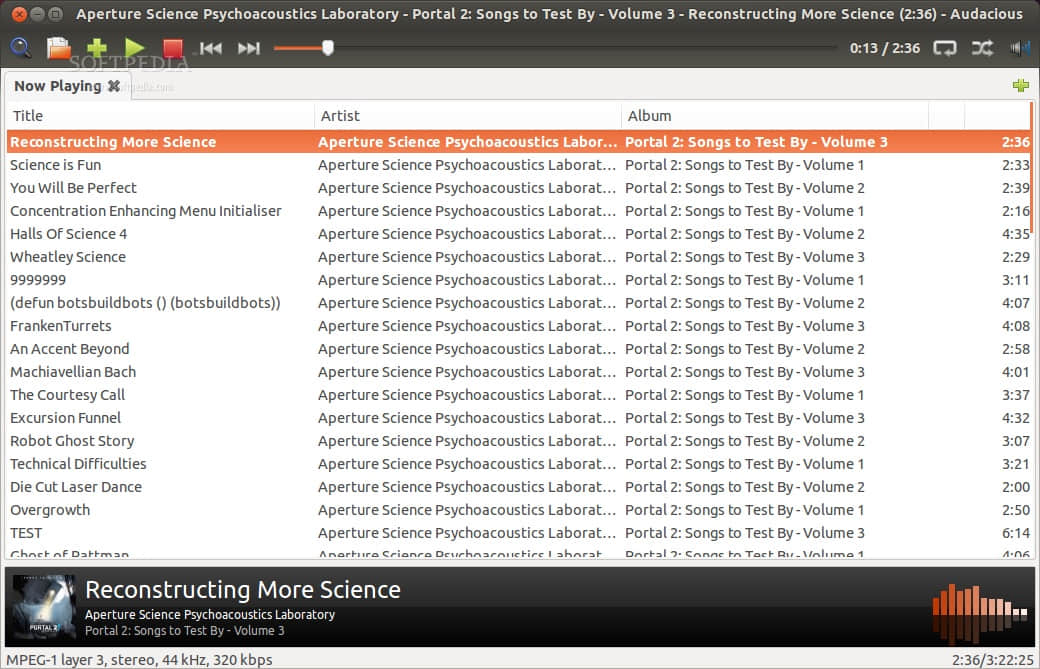
版本点评:Audacious 3.4
Audacious是一款开源的音乐播放器软件。 作为XMMS播放器软件的分支,Audacious播放器可以随心所欲的播放你的音乐,并且不会抢占其他任务的系统资源。 在你的所有音乐库里,你可以进行拖动文件夹和放置私人的歌曲文件、搜索歌手和专辑或者编辑你的自定义播放列表等操作。
特性:
- 聆听CD
- 简洁的播放列表
- 清爽的界面
- 轻量级的系统资源利用
- 多种音效设置
- 大量的plugins
在Linux平台上并不缺乏音乐播放器软件,但每过去一年,这种类型的软件定义变得越來越模糊。开发商正在实验新的东西,他们尝试着模仿其他平台的软件以及从其他平台复制有特色的功能过来。
今天在用的大多数播放器,至少是一些主要的发布版本,已经尝试着加入一些功能,并不仅仅是一个简单的媒体播放器。开发商已经实现了在线电台、广播,甚至在界面上就可以直接购买音乐的功能。
虽然这种创新是值得提倡的,但在音频播放器上做的太过火了。开发商已经忘记了这软件的主要作用。虽然不用打开网络浏览器就能购买音乐很不错,但是一款音频播放软件不应该把此功能当作核心。
我们现在看看Audacious,一款在Linux平台上的“老校友”式的音频播放软件,仍在更新及增加新血液,它不会为了要得到所有第三方服务而改变核心功能。
安装
有复杂的和简单的两种方式来安装Audacious。复杂的方式即从源代码开始编译安装,其实没有必要这样做。如果选择从源代码编译开始,那么以后的更新都要用相同的方法来做,这将是非常繁琐的过程。
我们已经在Ubuntu 13.10 (Saucy Salamander)系统上安装了Audacious 3.4。虽然Ubuntu 13.10系统仍然处于测试阶段,但是除了一个异常外它已经被证实是一个稳定的操作系统。
这个软件的最新版本是在官方源已经可用,可以通过Ubuntu软件中心安装或使用终端来安装。通常,我们建议用后一种方式,因为Ubuntu软件中心需要一些依赖的软件登录,即使它们是免费的,而且最好看看在安装过程中具体的发生了什么。
打开终端,输入如下的命令:
sudo apt-get install audacious
当所有的包都已安装结束,像平时一样,打开Unity Dash,键入应用程序的名称,你就能找到这个播放器的快捷图标。
总结
如果您正在寻找传统但也包含了一些新的功能的音频播放器,你应该试试Audacious。
该软件有一个简单的界面,它几乎不占用任何系统资源,没有任何花里胡哨的功能,这也正是它的风格。Audacious播放音乐,就这样,一点也不突兀。
优点
我最喜欢Audacious的就是它清爽干净,而不是伪装简单的界面。从一开始,你会发现,一切都已经设计了这样一种方式,你几乎不可能会犯任何错误。
不像它的一些竞争对手软件(对,我说的就是Rythmbox),为了导入一个简单的文件夹,你将四处摸索此功能所在何处。它不会用各样的排序你的音乐库的方式来打扰用户,显示歌曲信息的方式也很舒服。
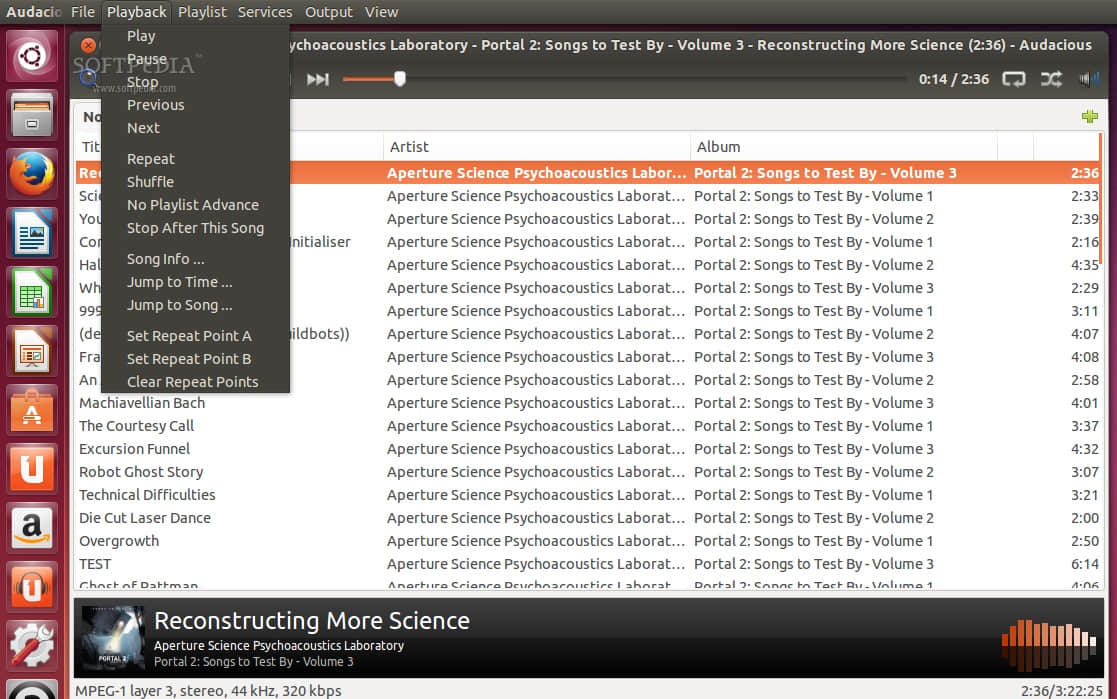
它还配备了一个非常简单和高效的悬停界面,当你想看到一首歌的细节,但你不想点击该特定项目,这是非常有用的。
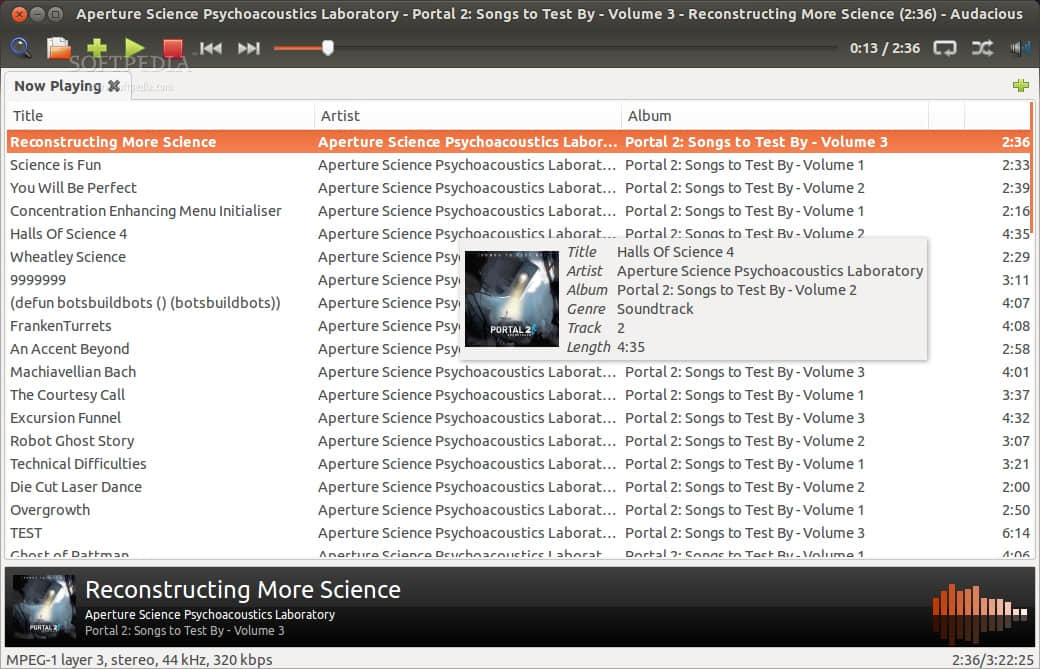
Audacious还配备了三个不同的可以使老用户回到以前所用的“真正的”音频播放器的可视化模型,并且所有的都可以修改和定制。
所有你期望一个媒体播放器所具有的其他选项,它都具有,谈论他们不是主要目的。您可以导入播放列表,设置重复播放,甚至还有一个非常简单和良好的均衡器。
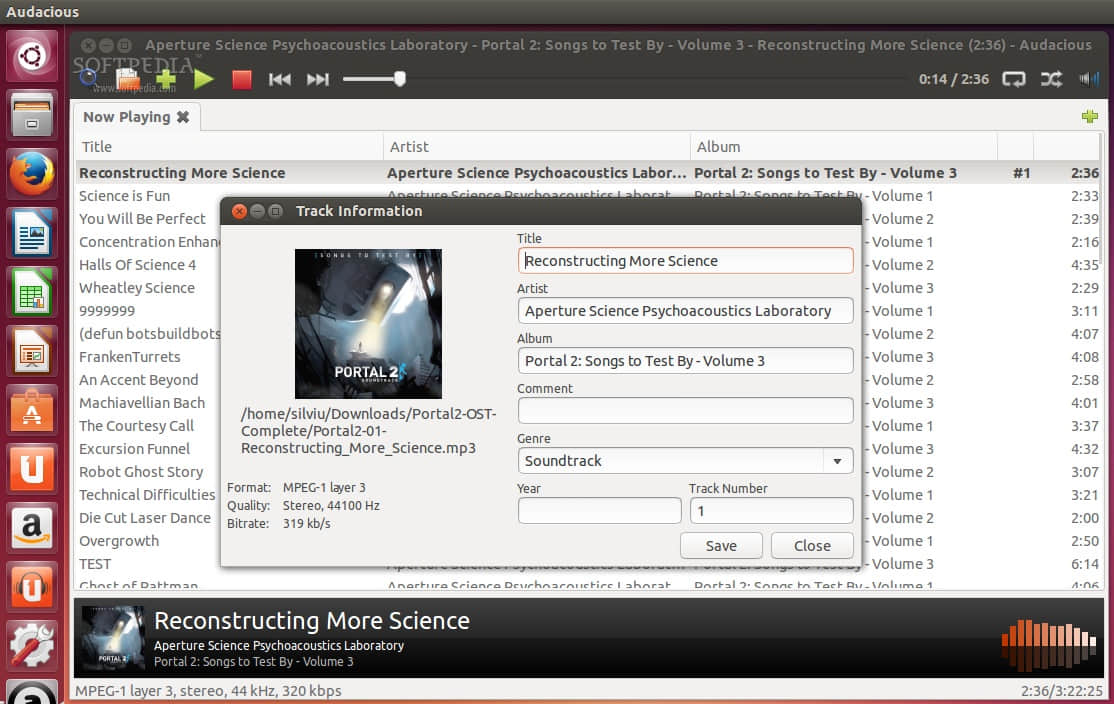
Audacious的优势之一是默认包括的音效,如去除人声,采样率转换器,通道混合器,速度和间距,以及更多。
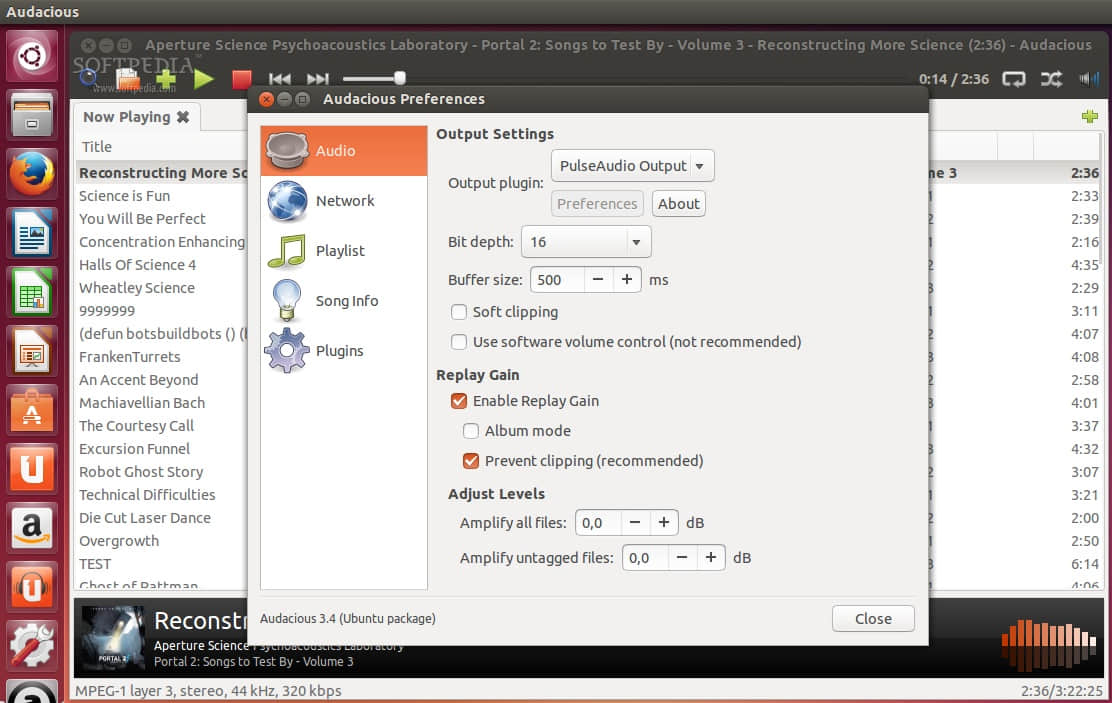
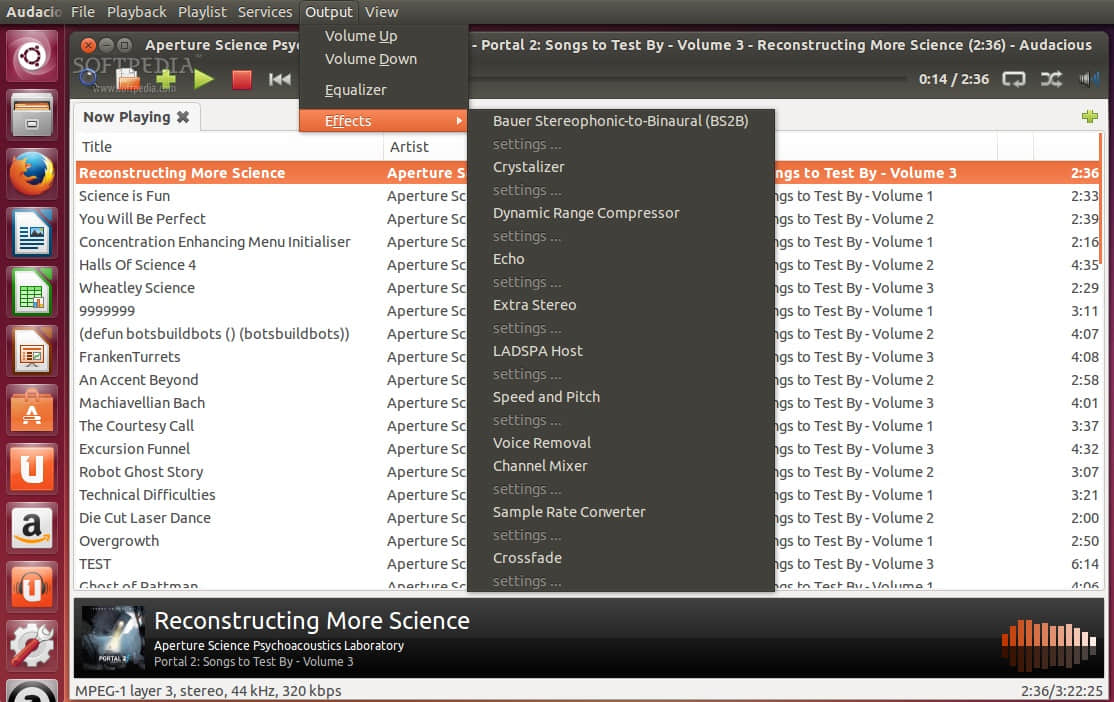
从偏好设置里,大量的插件也可以被激活,如:专辑封面,歌词,状态图标,GNOME快捷键以及其它的一些等等。请注意,所有这些插件在默认情况下是禁用的,他们得由用户手工开启,以便使界面干净漂亮。
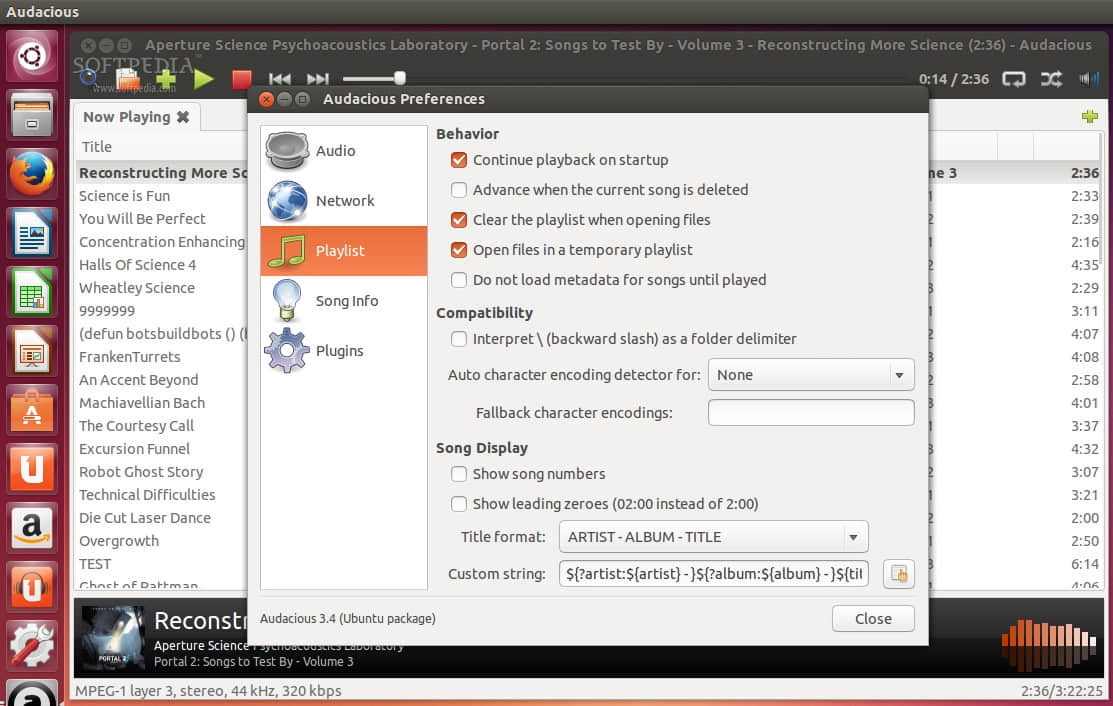
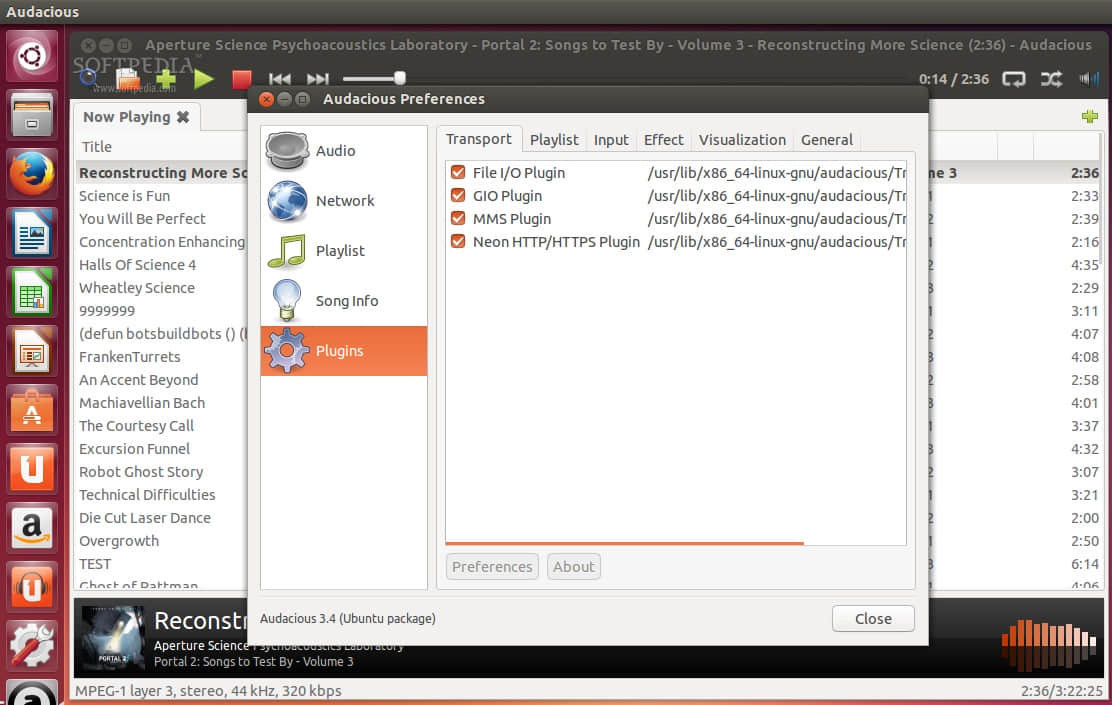
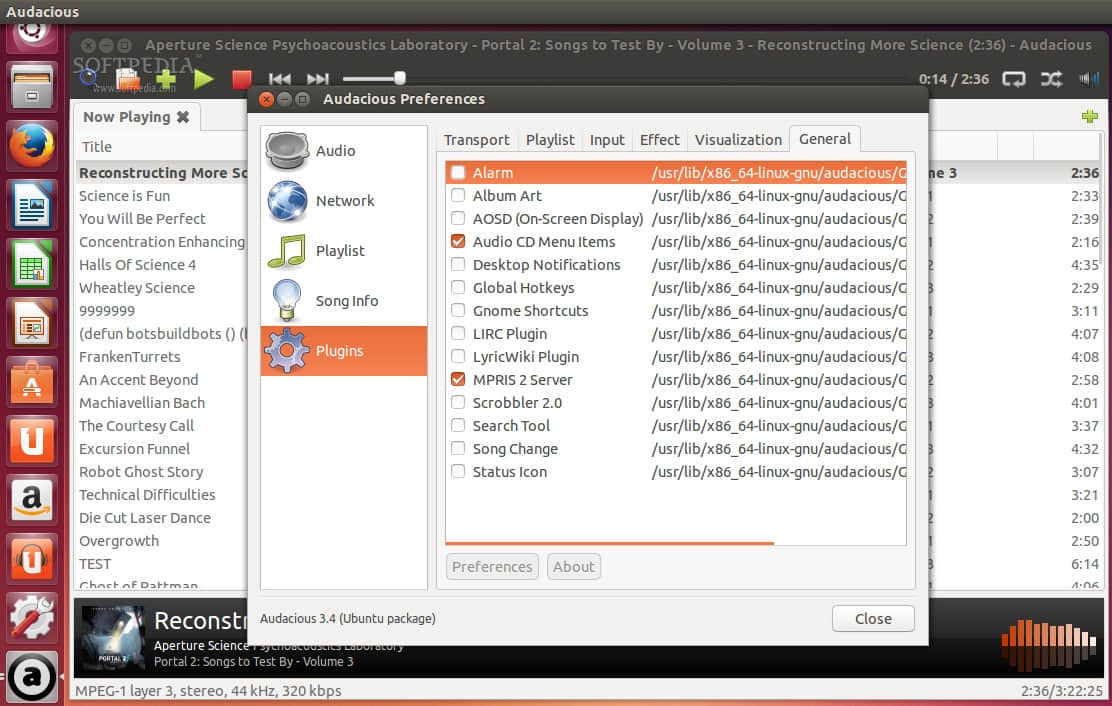
不足
关于此软件的评论,我可能会有点主观,因为我真的不能忍受过于复杂的音频播放器,Audacious正对我的胃口。但是,说句公道话,我曾经是爱过能够添加排序字段的播放列表功能的。
这款应用还具备第二个“Winamp”模式的特性,这使它看起来像Windows平台上的Winamp播放器,不幸的是,每次我试着激它的时候Audacious崩溃了,但也可能是因为Ubuntu13.10目前还不稳定。
Audacious 3.4.1: 免费下载
- Audacious 3.4.1 tar.bz2[sources] [464 KB]
- Ubuntu 12.10 (Repository)[ubuntu\_deb] [0 KB]
- Red Hat/Fedora/Mandriva/openSUSE RPM (Repository)[rh\_rpm] [0 KB]
via: http://www.softpedia.com/reviews/linux/Audacious-Review-387093.shtml
译者:runningwater 校对:wxy